Беспроводные наушники очень удобны, у них не путается провод, его нельзя переломить. После покупки беспроводных наушников многие пользователи не знаю как их подключить. Собственно для них я и написал эту статью — Как подключить беспроводные наушники к телефону на Андроид на примере Beats Flex All-Day Wireless.
Как подключить Bluetooth (блютуз)наушник к телефону
Все беспроводные наушники к телефону подключаются по Bluetooth. Ниже стандартный, самый простой и оптимальный способ подключения:
- Найдите в инструкции которая идет в комплекте с наушниками, включение обнаружения наушников и введите их в этот режим. У большинства Bluetooth наушников режим обнаружение — постоянное мигание красного индикатора.
- В телефоне опустите шторку (свайп вниз от верха экрана) и найдите иконку Bluetooth.
- Долгим нажарим на иконку вы перейдет в настройки Bluetooth.
- Здесь нужно включить Bluetooth и подождать пока он найдите все устройства находящиеся рядом.
- Выберите название своих наушников. После чего произойдет соединения. Очень редко может понадобиться ввести секретный код (обычно это 0000).
- Наслаждайтесь музыкой.
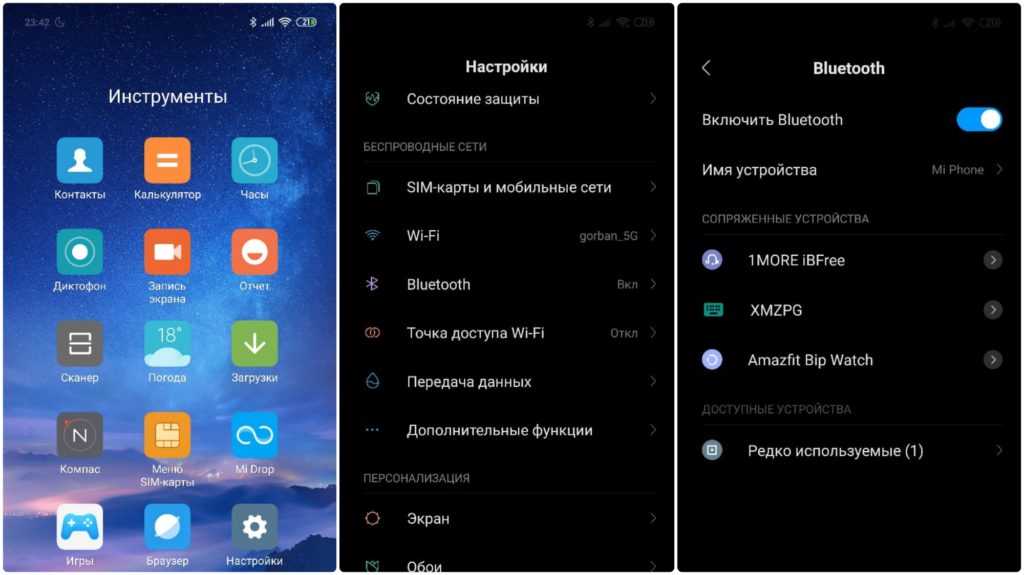
Эту операцию нужно делать только один раз, при первом соединении. При повторном подключении, достаточно просто включить наушники и блютуз на смартфоне. Соединение произойдет автоматически.
Как пользоваться беспроводными наушниками для андроид
После подключения беспроводных наушников у большинства телефонов на Андроид в строке состояния появиться иконка наушников. Если вы её видите значит соединение есть, теперь давайте настроим звук:
- Первое, что нужно сделать это изменить настройки звонков. Зайдите в настройки своего смартфона и найдите там пункт Звук во время звонков.
- Здесь же установите флажок возле Звук мультимедиа.
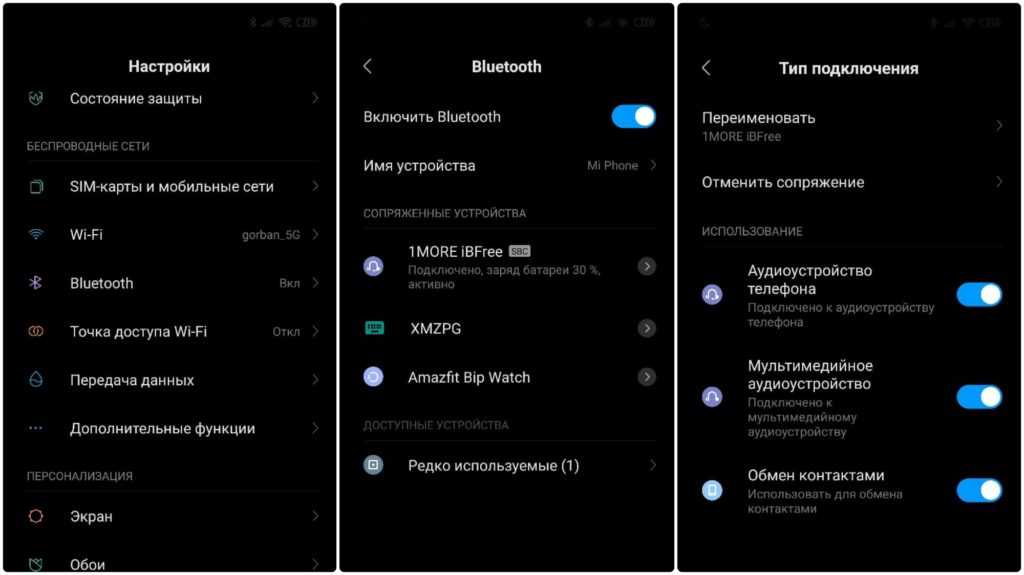
Не во всех телефонах нужно делать такие настройки, большинство современных смартфонов автоматически распознают беспроводные наушники и устанавливают необходимые настройки.
Настройка беспроводных наушников с помощью приложения
Обычно на упаковке или в инструкции есть специальный QR-код, последнее время бывает даже NFC метка. Считав этот код или метку смартфон открывает Play Маркет откуда можно скачать фирменное приложение. Далее следуйте шагам:
- подключите беспроводные наушники (инструкция выше)
- откройте фирменное приложение, которые вы скачали с Play маркета
- настройте в приложении звук и режим воспроизведения музыки

Необходимо помнить! Что при использовании приложения заряд аккумулятора расходуется быстрей, потому, что беспроводное подключение не прерывается при открытом приложении. Рекомендую закрывать приложение, когда не пользуетесь приложением.
Телефон не видит беспроводные наушники
Сперва нужно выяснить, почему смартфон не видит беспроводные наушники. Основная причина — системный сбой, но бывает, что причиной может быть и выходом из строй модуля Bluetooth. Первое что может помочь при системное сбое:
- Простая перезагрузка смартфона.
- Если не помогла перезагрузка, сбросьте телефон до заводских настроек.
- Если не помогли первые два пункта обновите прошивку.
Перед тем как сбросить телефон до заводских настроек обязательно сделайте резервную копию. Часто выручает при системных сбоях — перепрошивка телефона. Но, будет лучше если ее будет делать профессионал.
Если телефон вообще не видит ни одно Bluetooth-устройство, и не помогла даже перепрошивка, придется обратиться в сервисный центр. Скорей всего Bluetooth модуль сломался и его нужно заменить.
Заключение
Сегодня вы узнали как подключить беспроводные наушники для Андроид к телефону, а также причины, когда телефон не видит Bluetooth-наушники.
Буду признателен, если вы поделитесь этой статьёй с друзьями. Если остались вопросы, пишите в комментариях.
